Konica Minolta BIZHUB C284E Manuel utilisateur
PDF
Télécharger
Document
bizhub C3850FS/C3850/C3350 NOTICE RAPIDE 1/3 Comment utiliser le système – Panneau de commande Interrompre une tâche de copie Utilisation de l'écran tactile* 1. Tapez ici pour sélectionner ou déterminer un menu. Ouvrir l'écran Aide Connexion/Déconnexion Aller au menu principal Clavier (option) Indicateur ­d'avertissement Entrer une valeur ou un nombre 2. Faites glisser votre index pour faire défiler les menus. Effacer une valeur Écran tactile Mode économie d'énergie marche/arrêt Activer la fonction Numérisation/Fax* Activer la fonction Copie* Réinitialiser les réglages Arrêter une opération Afficher le clavier 3. Tapez sur les chiffres ou la zone de saisie sur l'écran pour afficher le clavier. Démarrer une opération * C'est une clé de registre. Dans les réglages administrateur, elle peut être affectée à toute fonction. Écran tactile – Menu principal Afficher le nombre total de pages imprimées Affichage du message Afficher les tâches actives ou en attente Zone d'affichages des icônes Indicateurs de toner 4. Tapez sur une zone de saisie cible ou une icône pour passer à l'écran de saisie ou de sélection. Aller aux fonctions de la touche de raccourci Zone de touches de raccourci Configurer les réglages/ vérifier la durée de vie des consommables * Les fonctions tactiles disponibles varient en fonction de l'écran affiché. bizhub C3850FS/C3850/C3350 NOTICE RAPIDE 2/3 Fonctions élémentaires de copie – Faire une copie 1. Positionnez le ou les originaux. Finition 1. 2. 3. 4. 5. 6. Opérations de copie – Écran de base de copie Nombre de copies Positionnez le ou les originaux. Tapez sur l'écran de copie. Tapez sur Finition. Procédez aux réglages souhaités. Tapez sur OK. Appuyez sur la touche Départ. Vérifier les réglages de copie Original / image de sortie Afficher d'autres fonctions 2. Tapez sur Copie dans le menu ­principal. Sélectionner la taille et le type de papier pour la copie Tri Enregistrer un programme de copie Groupe Spécifier des réglages de copie supplémentaires Sélectionner le mode de couleur pour la copie 3. Tapez sur la zone de saisie pour ­afficher le clavier. Sélectionner la taille de l'original à numériser Ajuster la densité de la copie 4. Entrez le nombre de copies. Sortir une épreuve Spécifier le type d'original Décalé* 5. Appuyez sur la touche Départ. Agrafer** * avec bizhub C3850FS ** avec bizhub C3850FS ou avec l’unité de finition en option FS-P03 Positionnez le ou les originaux. Tapez sur l'écran de copie. Tapez sur Zoom. Procédez aux réglages souhaités. Tapez sur OK. Appuyez sur la touche Départ. Modifier le zoom manuellement Zoom défini par l'utilisateur (les valeurs peuvent être modifiées) Réduire/agrandir automatiquement la taille de l'original à la taille du papier Copier l'original entier y compris ses bords en réduisant légèrement la taille de l'original Prérégler les valeurs de zoom Rect.Vers/Combiner 1. 2. 3. 4. 5. 6. Zoom 1. 2. 3. 4. 5. 6. Modifier les valeurs de zoom définies par l'utilisateur Imprimer le recto et le verso d'une carte sur la même page Positionnez le ou les originaux. Tapez sur l'écran de copie. Tapez sur Rect.Vers/Combiner. Procédez aux réglages souhaités. Tapez sur OK. Appuyez sur la touche Départ. Spécifier les positions de reliure pour l'original et les copies Sélectionner l'orientation de l'original chargé dans l'ADF ou placé sur la vitre d'exposition Sélectionner copie Recto ou Recto-verso Copier 2 ou 4 pages de document sur une seule page bizhub C3850FS/C3850/C3350 NOTICE RAPIDE 3/3 Numériser vers USB 1. Positionnez les originaux. 2. Insérez le support de mémoire USB dans le port USB. 3. Tapez sur Numér. vers Dossier dans le menu principal. Numériser vers dossier (saisie directe) Envoyer les données à des destinations multiples 1. Positionnez le ou les originaux. 2. Tapez Numér. vers Dossier dans le menu principal. 3. Tapez sur Saisie directe. 1. Positionnez le ou les originaux. 2. Tapez sur Numér. vers E-mail/Numér. vers Dossier/Fax dans le menu principal. 3. Tapez sur Carnet adres. 4. Spécifiez deux destinations ou plus. 5. Appuyez sur la touche Départ. 4. 5. 6. 7. 4. Tapez sur Saisie directe. 5. Tapez sur Mémoire externe. 6. Tapez sur la zone de saisie du nom de fichier et modifiez-le si nécessaire. 7. Tapez sur OK. 8. Appuyez sur la touche Départ. Sélectionnez la destination désirée. Entrez les informations de destination. Tapez OK. Appuyez sur la touche Départ. Opérations de fax (uniquement avec option de fax) – Envoyer un fax Rechercher une destination 1. Tapez sur Numér. vers E-mail/Numér. vers Dossier/Fax dans le menu principal. 2. Tapez sur Carnet adres. 3. Tapez sur Chercher nom. 4. Tapez sur la zone de saisie cible pour passer à l'écran de saisie. 5. Entrez le texte de recherche et tapez sur OK. 6. Tapez sur Recherche. 7. Sélectionnez la destination du résultat et tapez sur Fermer. Numériser vers e-mail (saisie directe) Envoyer au disque dur (HDD) 1 1. Positionnez le ou les originaux. 2. Tapez sur Fax dans le menu principal. 4. Tapez sur Fax. 5. Entrez le numéro de fax. 1. Positionnez le ou les originaux. 2. Tapez sur Numér. vers E-mail dans le menu principal. 3. Tapez sur Saisie directe. 4. Tapez sur E-mail. 3. Tapez sur Saisie directe. 6. Appuyez sur la touche Départ. 5. Entrez l'adresse de destination. 6. Tapez sur OK. 7. Appuyez sur la touche Départ. 1. Positionnez le ou les originaux. 2. Tapez sur Numér. vers Dossier dans le menu principal. 3. Tapez sur Saisie directe. 4. Tapez sur HDD. 5. Tapez sur la zone de saisie du nom de fichier et modifiez-le si nécessaire. 6. Tapez sur OK. 7. Appuyez sur la touche Départ. Le fichier est enregistré. ">
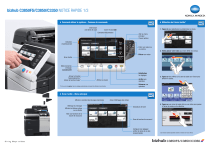
Lien public mis à jour
Le lien public vers votre chat a été mis à jour.